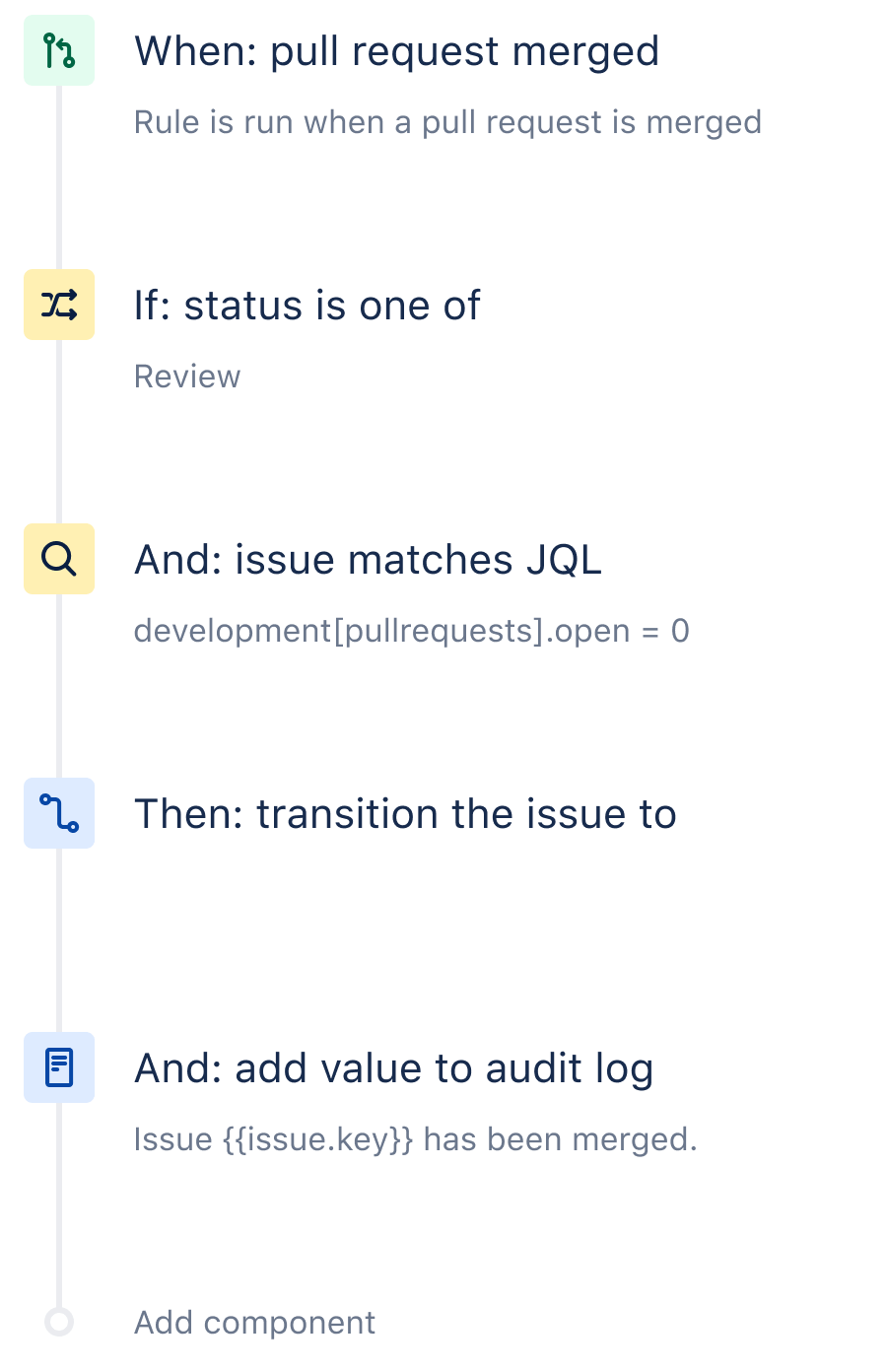Sincronizza Jira con il provider Git
Gli sviluppatori lavorano al meglio se riescono a concentrarsi completamente, e doversi fermare per aggiornare il lavoro può essere una distrazione indesiderata. Utilizzando regole di automazione come questa, potrai assicurarti che gli sviluppatori continuino a lavorare sul codice e che Jira rimanga sempre aggiornato e la fonte di riferimento centrale.
In questa regola, quando si esegue il merge di una pull request, se lo stato è "In revisione" e non ci sono pull request aperte, l'automazione effettuerà la transizione del ticket allo stato "Completato" e aggiungerà il valore all'audit log.
La ricetta dell'automazione
Passaggio 1: scegli il trigger
Ogni regola inizia con un trigger. In questo caso, il trigger è "Pull request sottoposta a merge". Sia che utilizzi Bitbucket o uno strumento di terze parti come GitHub o Gitlab, devi prima collegare gli account. Scopri come farlo qui. Dovrai eseguire questa configurazione soltanto quando crei per la prima volta una regola DevOps.
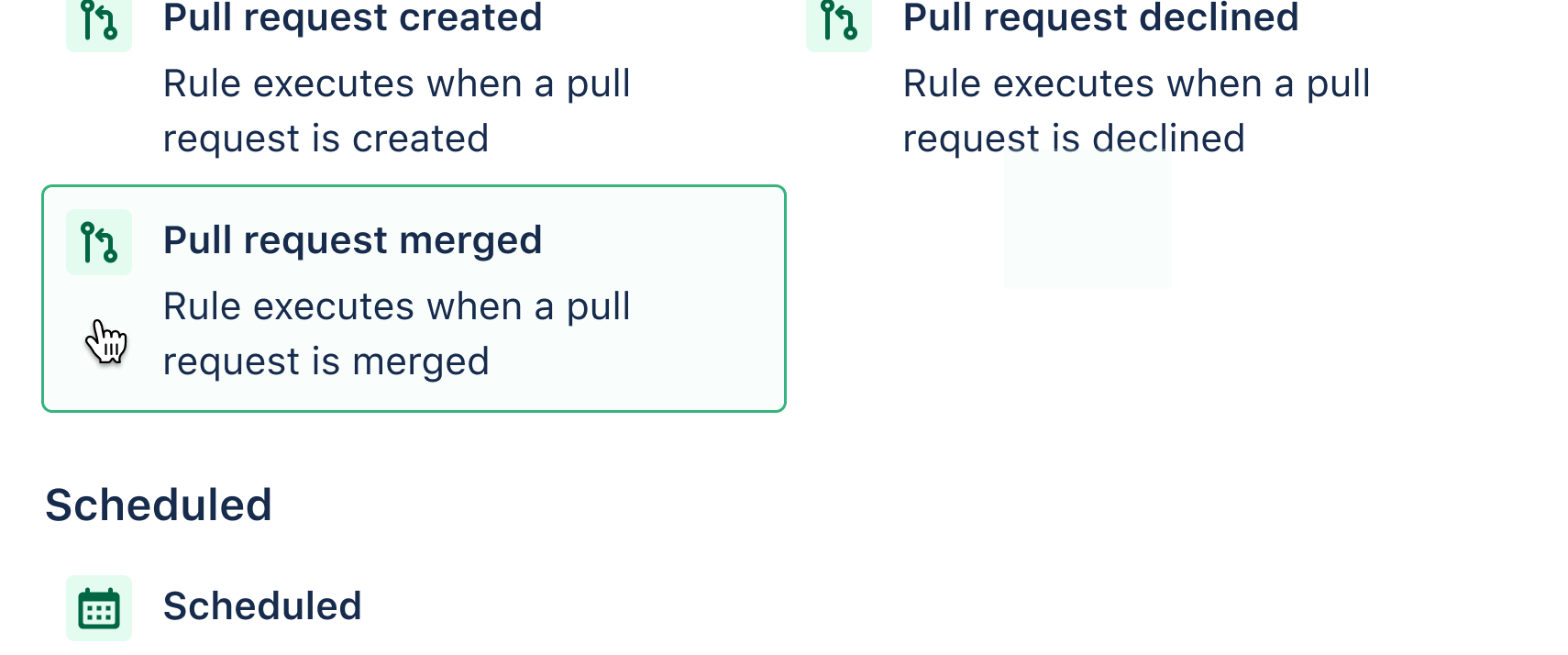
Passaggio 2: aggiungi la condizione
La condizione affina la regola per limitarne l'ambito. Qui, aggiungiamo la condizione "Campi ticket" specificando che lo stato è "In revisione"

Passaggio 3: aggiungi una condizione JQL
Adesso, aggiungiamo un'altra condizione. La condizione Campi ticket è più semplice da utilizzare, ma la condizione JQL offre un livello di granularità più elevato. Questa volta sceglieremo la condizione JQL proprio per questo motivo.
Usiamo JQL per comunicare all'automazione di verificare che non ci siano pull request aperte ancora da eseguire. In questo caso, il linguaggio JQL è development[pullrequests].open = 0
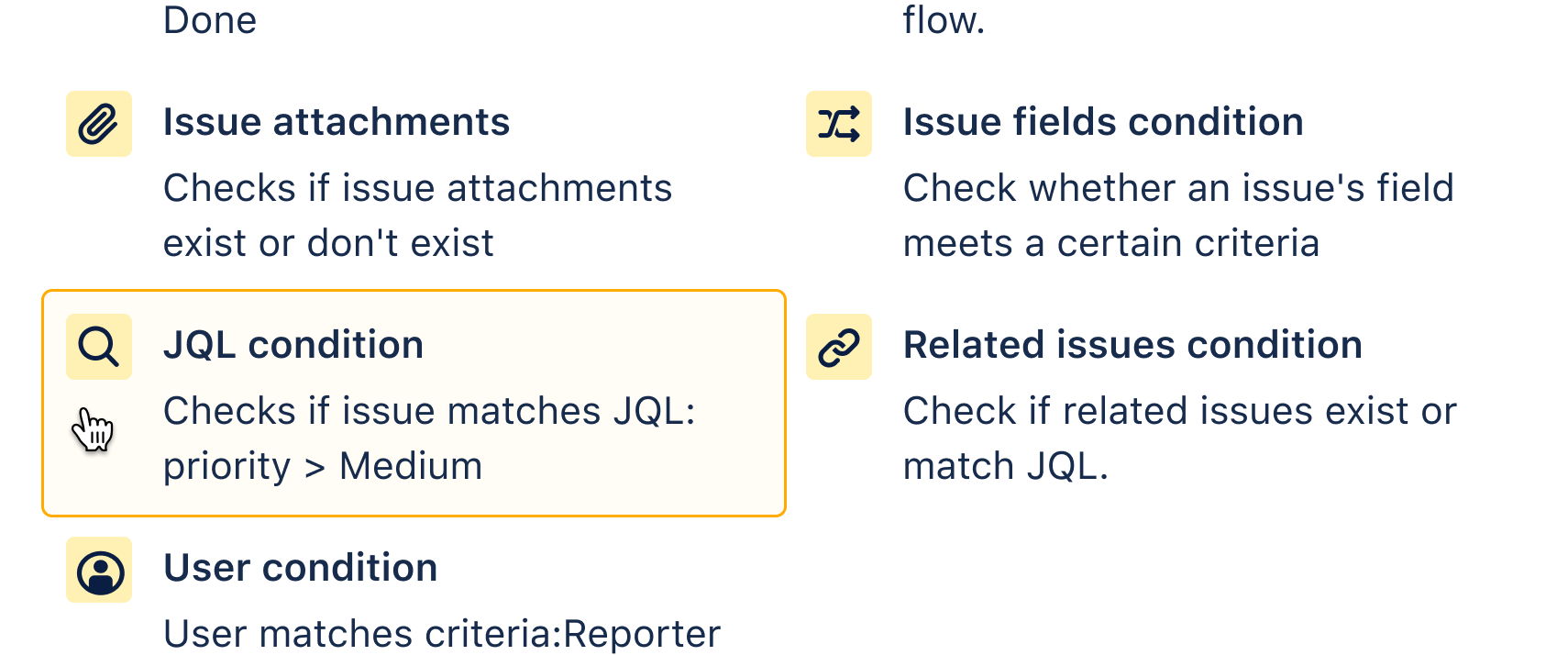
Passaggio 4: aggiungi l'azione "Transizione del ticket"
L'azione scelta in questo caso ci consente di effettuare la transizione del ticket allo stato "Completato".

Passaggio 5: aggiungi un'altra azione
Puoi aggiungere più azioni. In questo caso, vogliamo semplicemente aggiungere un valore all'audit log per utilizzarlo in un'altra regola più avanti. Qui utilizziamo un valore intelligente: {{issue.key}} unito.
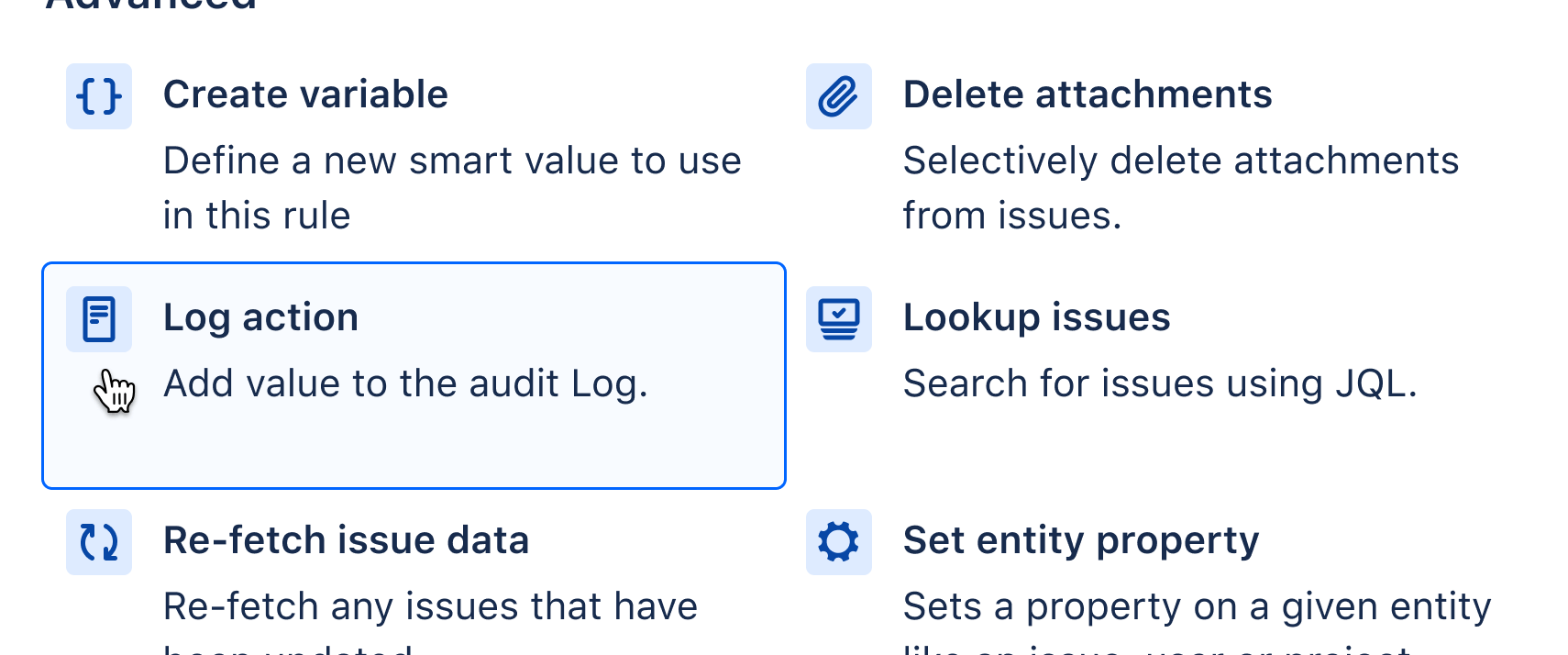
Passaggio 6: esegui un test
È consigliabile prima testare regole come questa in un'istanza personale gratuita di Jira o in una sandbox per assicurarsi che tutto funzioni senza problemi. Come sempre, segui l'audit log per i breadcrumb di tutte le attività.
Scopri di più su Jira Automation
Come automatizzare il lavoro tra Jira e Gitlab (applicabile a tutti i provider Git)
Introduzione ai valori intelligenti
Presentazione Demo Den all'automazione per DevOps
Pagina di tutte le risorse utili su Jira Automation
Altre regole che potrebbero esserti utili
Assegnazione ticket
Assegna automaticamente i ticket
I ticket creati senza assegnatario verranno assegnati automaticamente a chi li ha creati
Sincronizzazione dei ticket
Sincronizza il lavoro
Quando un epic viene contrassegnato come "Completato", sposta nello stesso stato anche tutte le relative story.
Notifiche
Riepilogo Slack giornaliero
Invia un messaggio Slack giornaliero con un elenco dei ticket ancora aperti nello sprint.
Agile
Collega gli Story Point
Quando viene creato un nuovo sottotask, collega i relativi Story Point sul task padre.
ITSM
Pubblica automaticamente una revisione post-imprevisto (PIR) in uno spazio Confluence collegato Nuovo
Questa regola creerà automaticamente una pagina Confluence per l'analisi post-imprevisto (PIR) o la retrospettiva quando viene creato un imprevisto.